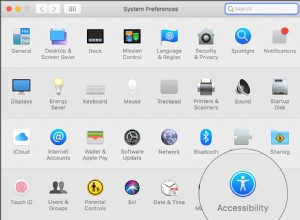iMovie هي أداة تحرير فيديو قوية. من بين العديد من الأشياء الأخرى ، يسمح للمستخدمين بإضافة ترجمات وتعليقات توضيحية. يعد هذا خيارًا جيدًا ، خاصة إذا كنت تخطط لتحميل مقاطع الفيديو الخاصة بك على الويب. دعونا نرى كيفية إضافة تسميات توضيحية على macOS و iOS.
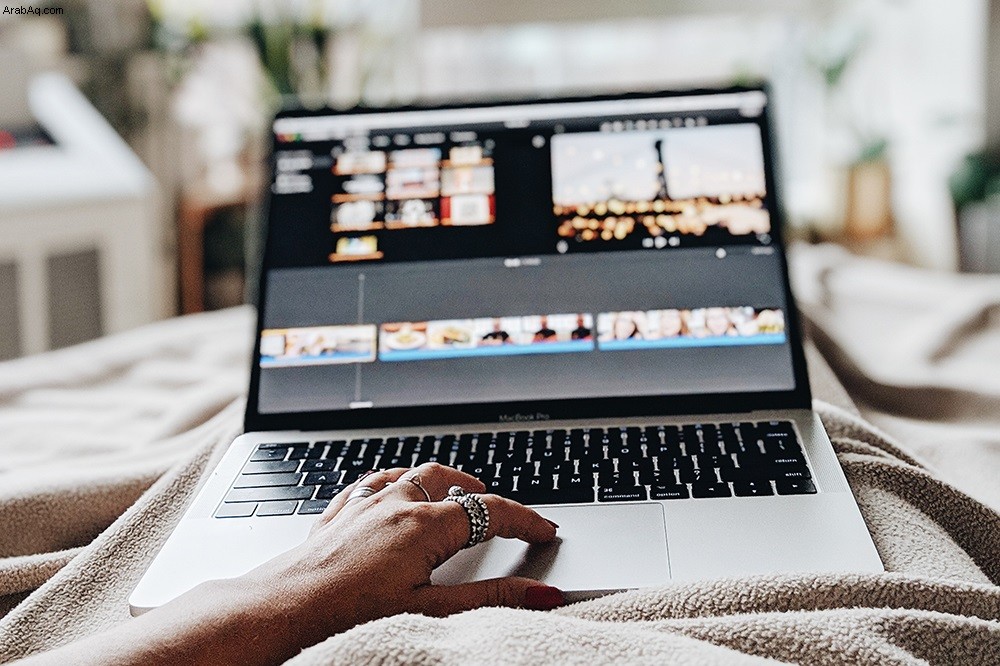
macOS
في هذا القسم ، سنلقي نظرة على كيفية إضافة تسميات توضيحية على جهاز Mac.
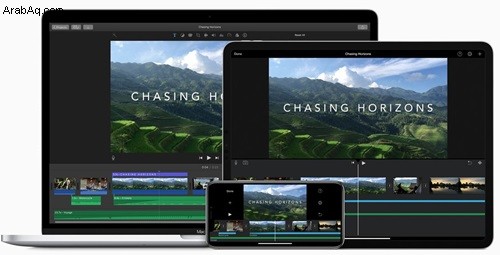
الخطوة 1
أولاً ، قم بتشغيل iMovie على جهاز Mac الخاص بك وقم بتحميل الفيديو الذي ترغب في إضافة تسميات توضيحية إليه. لإضافة مقطع الفيديو ، انقر فوق الزر "استيراد". ومع ذلك ، إذا لم يكن متاحًا ، فيجب النقر فوق الزر "الوسائط" ثم تحديد الزر "استيراد".
بعد ذلك ، حدد الجهاز الذي يوجد به الفيديو. سترى قائمة بجميع الوسائط المتاحة على القرص أو الجهاز المختار. حدد الشخص الذي ترغب في استيراده.
الخطوة 2
حدد الفيديو المحمل واسحبه لأسفل إلى المخطط الزمني. سترى أن iMovie قد أبرز الإطارات الرئيسية خلال المقطع. سترى أيضًا خطًا صوتيًا متواصلًا تحتها. قد يكون مفيدًا في تحديد مدة التسميات التوضيحية.
الخطوة 3
انقر على زر العناوين في القائمة الرئيسية. سيُظهر لك iMovie بعد ذلك قائمة بخيارات العنوان المتاحة.
يجب أن يعمل العنوان السفلي والشريط الناعم والثالث السفلي القياسي بشكل جيد. لأغراض هذه المقالة ، سنذهب مع الخيار القياسي السفلي الثالث.
احصل على الخيار الذي تريده ، واسحبه لأسفل إلى المخطط الزمني ، وضعه فوق المقطع مباشرةً.
الخطوة الرابعة
في هذه الخطوة ، يجب أن تكتب نص التسمية التوضيحية الأولى في نافذة المعاينة في القسم العلوي الأيمن من النافذة.
يجب أن ترى واحدًا أو أكثر من مربعات النص الشفافة على المقطع ؛ ستحتوي جميعها على نماذج نصوص مكتوبة بأحرف كبيرة "نص العنوان هنا". في حالتنا ، لدينا صندوقان في الجزء السفلي من الشاشة. انقر فوق واحد واكتب نص التسمية التوضيحية.
يمكنك حذف أي مربع نص فردي. سنحذف الجزء العلوي ونستخدم الجزء السفلي فقط. من السهل متابعة التسميات التوضيحية المكونة من سطر واحد ويمكن للأشخاص قراءتها بشكل أسرع.
الخطوة الخامسة
بمجرد كتابة الجزء الأول من النص ، يجب عليك تعديل مدته ونقطة البداية. لضبط نقطة بداية التسمية التوضيحية ، يجب أن تمسك شريط التسمية التوضيحية وتحريكه يسارًا أو يمينًا للعثور على المكان الصحيح.
لضبط المدة ، اسحب الحافة اليمنى لشريط التسمية التوضيحية واسحبه إلى اليسار أو اليمين. ستلاحظ أن طابع المدة في الزاوية اليسرى يتغير أثناء تقليص الشريط أو توسيعه.
الخطوة 6
لإنشاء التسمية التوضيحية التالية ، انقر بزر الماوس الأيمن على التسمية التوضيحية الأولى التي أنشأتها واختر خيار النسخ. انقر بزر الماوس الأيمن بجوار شريط التسمية التوضيحية الأول واختر لصق.
التسمية التوضيحية الجديدة مطابقة لما سبقها ، لذا ارجع إلى شاشة المعاينة واحذف النص المتبقي من التسمية التوضيحية الأولى. اكتب الجزء التالي من النص.
بعد ذلك ، ضع التسمية التوضيحية الجديدة بشكل مناسب. استخدم الحافة اليمنى من التسمية التوضيحية لتقليص أو إطالة مدتها.
كرر هذه الخطوة عدة مرات حسب الضرورة. ومع ذلك ، يجب تنسيق التسمية التوضيحية الأولى بالطريقة التي تريد أن تظهر بها التسميات التوضيحية خلال المقطع.
الخطوة 7
دعونا نلقي نظرة على خيارات التنسيق. يتيح لك iMovie القيام بأشياء مختلفة وضبط العديد من خيارات التسميات التوضيحية. ومع ذلك ، لا يمكنك تغيير تأثير التلاشي / التلاشي.
أولاً ، يجب عليك اختيار الخط. انقر فوق القائمة المنسدلة الخط الموجودة أعلى نافذة المعاينة واختر المفضلة لديك من القائمة.
تتيح لك نافذة محدد الخط اختيار الحجم والمحرف أيضًا. على سبيل المثال ، اخترنا Calibri. محرف متوسط وحجم الخط هو 11. هناك طريقة أخرى لاختيار حجم الخط - من خلال القائمة المنسدلة حجم الخط.
بعد ذلك ، يجب عليك اختيار محاذاة النص. هناك أربعة خيارات افتراضية متوفرة في iMovie - اليسار والوسط واليمين والضبط.
إذا قمت بالنقر فوق الزر B الموجود على يمين خيارات المحاذاة ، يمكنك كتابة نص التعليقات بخط غامق. إذا قمت بالنقر فوق الزر I ، فيمكنك مائل النص. أخيرًا ، يحدد الزر O الحروف.
الخطوة 8
في هذه الخطوة ، سنلقي نظرة على لون النص. نظرًا لأن جميع مجموعات الأفلام المتقدمة المزودة بإمكانية التسميات التوضيحية ، يتيح لك iMovie تغيير لون التسمية التوضيحية. للقيام بذلك ، يجب النقر فوق المربع الأبيض بجوار مجموعة أزرار B I O.
سيقوم iMovie بعد ذلك بفتح قائمة الألوان. يمكنك النقر فوق أي مكان في الدائرة لاختيار اللون. يمكنك أيضًا ضبط شريط التمرير الموجود أسفله إذا كنت تريد ترجمة رمادية أو سوداء.
iOS
إذا كان لديك iMovie على جهاز iPhone أو iPad ، فيمكنك أيضًا إضافة تسميات توضيحية. العملية أبسط بكثير وهناك خيارات أقل. إليك ملخص سريع.
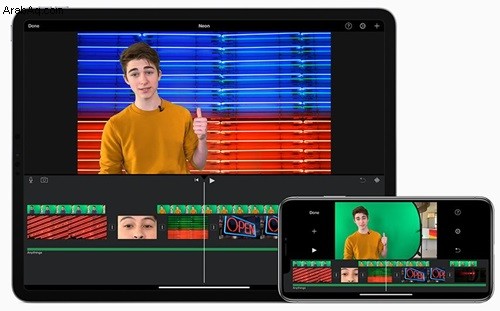
الخطوة 1
قم بتشغيل تطبيق iMovie على جهاز iPhone أو iPad. بعد ذلك ، يجب عليك استيراد المقطع الذي تريد إضافة تسميات توضيحية إليه. يجب عليك النقر فوق "المشاريع" وتحديد الفيديو الذي تريد إضافة تسميات توضيحية إليه.
الخطوة 2
في هذه الخطوة ، ستحتاج إلى أداة النص. اضغط على الأيقونة الخاصة به في أسفل الشاشة. هناك ، يمكنك اختيار ما إذا كنت تريد ظهور التسميات التوضيحية في منتصف المقطع أو الصورة أو في الجزء السفلي. يمكنك أيضًا اختيار نمط التسمية التوضيحية.
الخطوة 3
بمجرد تحميل الفيديو ، مرر لأسفل في المخطط الزمني للعثور على المكان الذي تريد إضافة التسميات التوضيحية إليه. اضغط على هذا الموقف في الجدول الزمني. ستظهر خمسة رموز في الجزء السفلي من الشاشة. يجب أن تضغط على أيقونة T لأنك ستضيف نصًا.
الخطوة الرابعة
بعد ذلك ، يجب عليك الاختيار من بين أنماط النص المعروضة. بمجرد القيام بذلك ، سيظهر نص نموذجي على الفيديو الخاص بك. يمكنك بعد ذلك وضع التسمية التوضيحية على الشاشة باستخدام خياري السفلي والوسط.
الخطوة الخامسة
اضغط على مربع النص على الشاشة وستظهر لوحة المفاتيح. ابدأ في كتابة نص التسمية التوضيحية الخاصة بك. انقر فوق تم عند الانتهاء.
لتقييد مدته ، يجب عليك التمرير لأسفل في الجدول الزمني والنقر على أيقونة المقص. بعد ذلك ، اضغط على زر الانقسام. إذا رجعت إلى البداية وبدأت في التمرير باتجاه نهاية الفيديو ، فسترى أن التسمية التوضيحية تنتهي حيث نقرت على زر التقسيم.
الخطوة 6
إذا كنت ترغب في إضافة المزيد من التسميات التوضيحية ، يجب عليك التمرير لأسفل في المخطط الزمني والنقر على المكان الذي تريد ظهور التسمية التوضيحية الجديدة فيه. حدد رمز المقص وانقر على المكان الذي تريد إنهاء التسمية التوضيحية الجديدة فيه. اضغط على زر الانقسام.
الآن ، اضغط على أيقونة T وكرر الخطوتين الرابعة والخامسة. كرر هذا عدة مرات حسب الحاجة.
التعليقات مغلقة
تعتبر التسميات التوضيحية مفيدة للغاية ، خاصةً للمشاهدين الذين يعانون من ضعف السمع. كما أنها مفيدة للغاية إذا كان شخص ما في المقطع يتحدث بلغة أجنبية. باستخدام هذه البرامج التعليمية ، ستتمكن من إضافة تسميات توضيحية في لمح البصر.
هل تضيف تسميات توضيحية إلى مقاطع الفيديو التي تحمّلها على الإنترنت؟ هل تستخدم iMovie دائمًا وكيف تقيم إمكانات التسميات التوضيحية الخاصة به؟ أخبرنا في قسم التعليقات أدناه.